Brevo
Scrolle in den Einstellungen deines Mitgliederbereichs unter dem Reiter Verbindungen nach unten, bis du den Punkt Autoresponder siehst. Klicke auf Autoresponder hinzufügen und wähle Brevo. Nun benötigst du einen Key für den API-Zugang.
Logge dich dazu in deinen Brevo-Account ein.
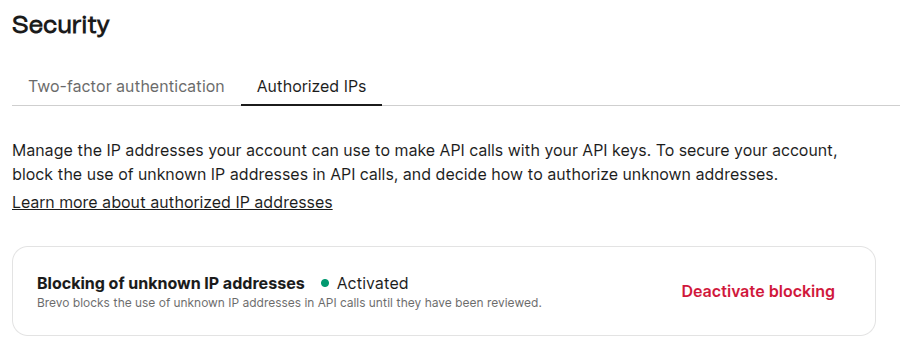
Klicke oben rechts auf deinen Namen. Klicke dann auf den Reiter SMTP & API und anschließend auf API-Schlüssel.
Klicke oben rechts auf Einen neuen API-Schlüssel generieren, gebe dem Key einen Namen und klicke auf Generieren
Kopiere nun den angezeigten Schlüssel, füge ihn bei Coachy ein und klicke auf Speichern. Coachy und Brevo sind jetzt miteinander verbunden.
Nun kannst du in den jeweiligen Einstellungen deiner Kurse unter dem Reiter Zugang Brevo konfigurieren. Klicke dazu auf Bearbeiten und im Anschluss auf den neuen Menüpunkt Brevo und Datenschutz.
Dort kannst du dann auswählen, in welche Brevo-Liste deine Teilnehmer eingetragen werden sollen und welches Double-Optin Template verwendet werden soll. Zudem musst du die URL eintragen, auf die die Teilnehmer gelangen, wenn sie ihre E-Mail Adresse in der Double-Optin E-Mail bestätigt haben.
Alle notwendigen Daten werden automatisch von Brevo an Coachy übermittelt. Wenn also eine Liste oder ein Double-Optin Template nicht angezeigt wird, lege diese bitte vorher in Brevo an.
Außerdem kannst du noch einstellen, ob eine Checkbox zum Datenschutz angezeigt werden und wie diese aussehen soll. Das ist dann wichtig, wenn du einen kostenlosen Zugang anlegst und den Kontakt bei Brevo speicherst, um ihn weiter zu nutzen - etwa für Newsletter. Hierfür brauchst du im Vorfeld die Einwilligung des Interessenten.


